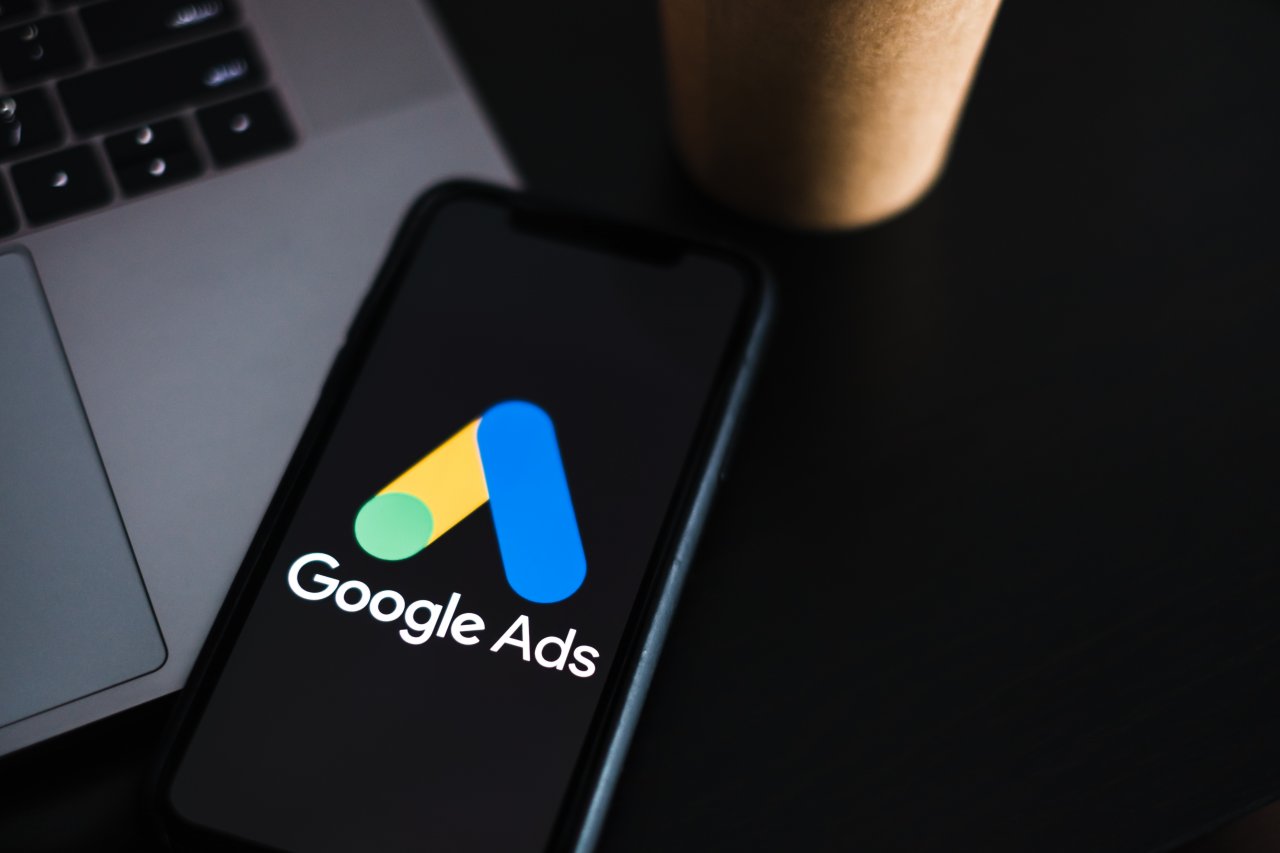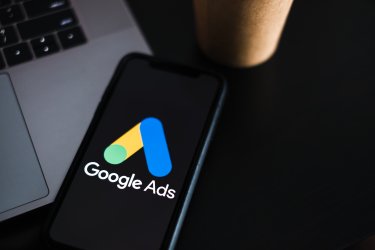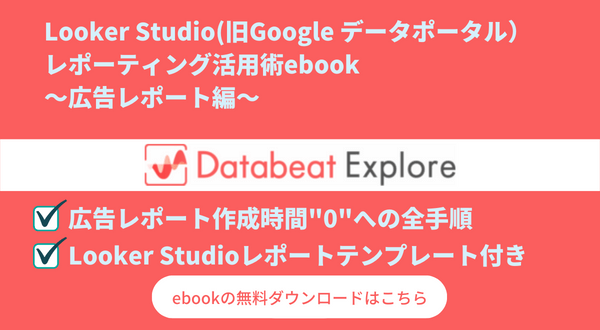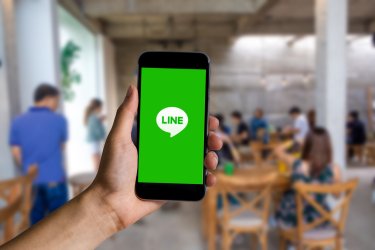Google広告で地域別レポートを確認したことはあるでしょうか。地域別レポートは、Google広告の指標を地域ごとに詳細に閲覧できるレポートなので、ぜひ確認することをおすすめします。
特に小売業や不動産業、塾などエリアビジネスを展開されている方であれば、必ず確認したほうが良いデータの一つです。
しかし、Google広告の地域別レポートの作成方法や活用方法については、それほど詳しい情報が出まわっていないのが現状です。
そこで今回こちらの記事では、Google広告の地域別レポートの種類や利用するメリット、作成方法、活用方法などを詳しく解説していきます。
- 1 Google広告の地域別レポートに関する基礎知識
- 2 地域別レポートを活用する目的・メリット
- 3 Google広告の地域別レポートを確認する方法まとめ
- 4 Google広告の管理画面で地域別レポートを確認する方法
- 5 レポート機能を活用して地域別レポートをダウンロードして確認する方法
- 6 Google広告の地域別レポートを上手に分析するポイント
- 7 地域別レポートの分析でよくある疑問をQ&Aで解説
- 8 Google広告の地域別レポートの作成を自動化する方法
- 9 まとめ
Google広告の地域別レポートに関する基礎知識
はじめに、Google広告の地域別レポートに関する基礎知識について確認していきましょう。地域別レポートとはどんなものなのか、種類、設定方法などを解説します。
Google広告の地域別レポートとは?
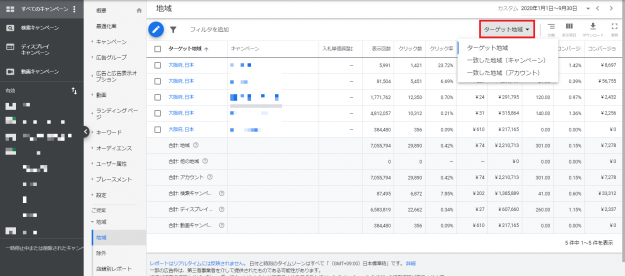
Google広告の地域別レポートとは、Google広告のレポートを、地域別に細かく見ることが可能なレポートです。
例えばコンバージョンが100件あった場合、どの地域から何件のコンバージョンが発生しているかといった情報を得られます。
ECサイトで商品を販売している場合など、どこの地域がもっとも多く商品が売れているのかを確認できるので、とても貴重なデータとなります。
Google広告の地域別レポートの種類
Google広告の地域別レポートの種類は2つあります。それぞれの特徴を見てみましょう。
種類1:地域レポート
地域レポートは、掲載したGoogle広告の運用結果を、地域ごとに閲覧できます。ターゲットに設置した地域別に閲覧できる「ターゲット地域」と、広告が表示された地域別に閲覧できる「一致した地域」が利用可能です。
種類2:距離レポート
距離レポートは、住所表示オプションを使用している広告の掲載結果を閲覧できます。例えば自分が経営する店舗からの距離を指定して、近隣ユーザーのコンバージョン率が高いかどうか、といったチェックが可能です。
【おさらい】Google広告の地域設定方法まとめ
Google広告の地域設定方法を簡単におさらいしていきましょう。Google広告の地域設定には、「地域」と「範囲」の12種類の指定が可能です。
STEP1:Google広告のキャンペーン設定
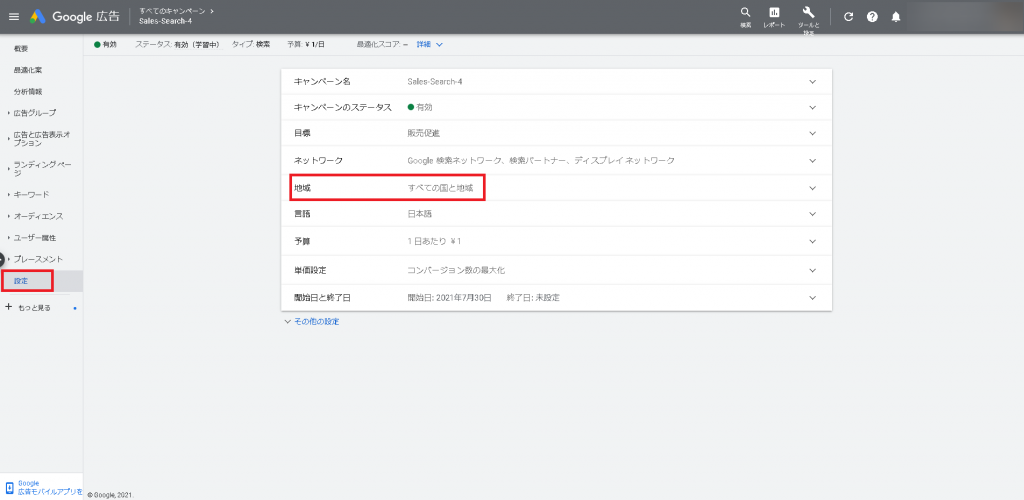
引用元:Google広告
Google広告を開いたら、地域設定を適用させたいキャンペーンを選択します。そして、次に左側のメニューの「設定」をクリックします。
すると上図の設定画面になります。ここにある「地域」をクリックして、地域設定の詳細を決めていきます。
STEP2:地域を指定する
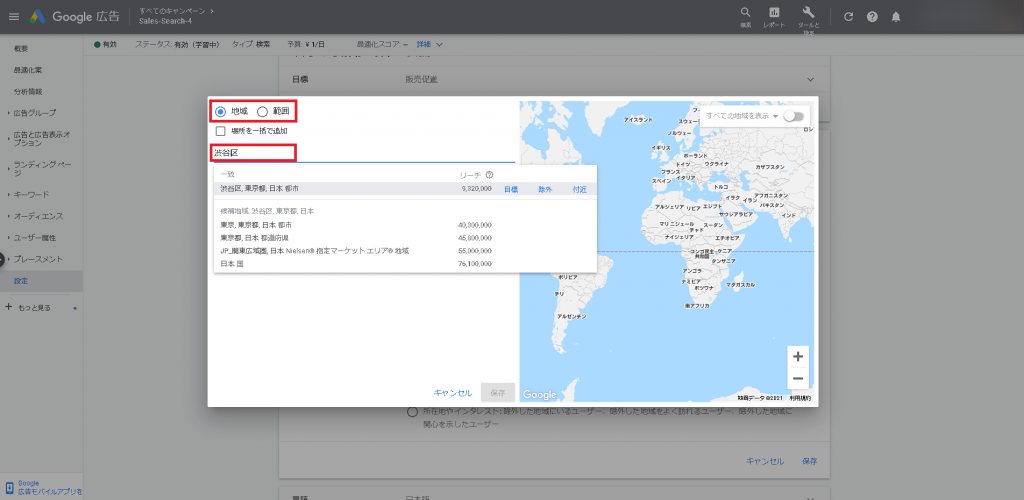
引用元:Google広告
「地域」にチェックが入っている場合は、指定した地域を指定したターゲティングになります。指定したい地域名を入力すると、候補が出てきますので、その中から該当するものを選択してください。
STEP3:範囲を指定する
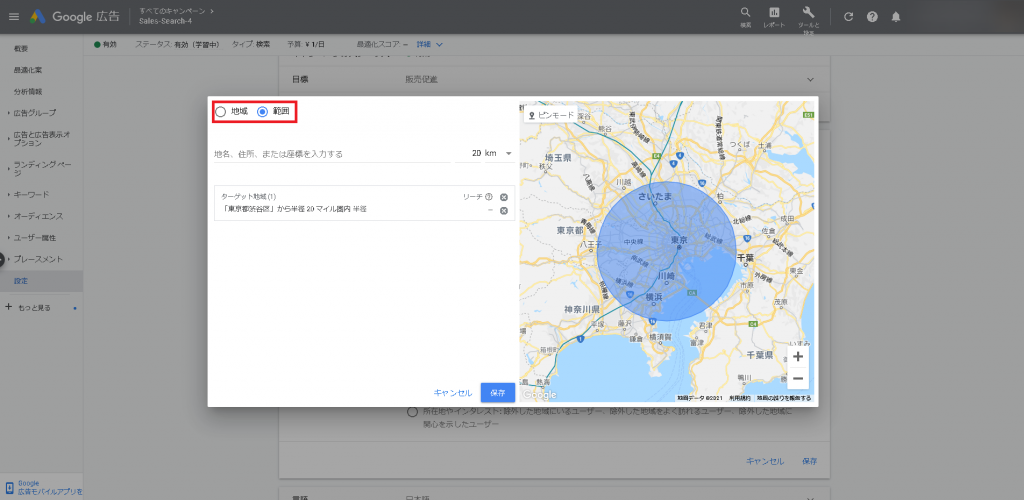
引用元:Google広告
地域ではなく範囲を指定したい場合は、「範囲」にチェックを入れます。その上で住所などを入力し、そこから何キロ以内などの指定を行います。
地域別レポートを活用する目的・メリット
地域別レポートを活用する目的やメリットについて解説します。主に以下の2つの目的のために、地域別レポートは活用できます。
1.地域設定したエリアに適切に広告が配信されているかを確認できる
地域別レポートを参照すると、地域設定したエリアに対して、適切に広告が配信されているかどうかをチェックできます。
例えば東京23区内を配信先として設定しているのに、北海道でクリックやインプレッションが発生していた場合、地域設定が正しくないということがわかります。
こうした人為的なミスを早めに見つけて、修正するために地域別レポートを作成してチェックします。
2.地域別の配信実績を分析することで効果改善に役立つ
地域別レポートを分析することで、Google広告の効果改善を行うことも可能です。地域別レポートから、CTRやCVRが高い地域や低い地域を判別できます。
結果が良い地域については入札を強化することで、さらにコンバージョン数をアップさせられる可能性があります。
反対に結果が良くない地域については、広告費を減らすなどして費用対効果の改善を図ります。クリックが発生しているにもかかわらず、まったくコンバージョンしない地域などは、除外設定してもよいでしょう。
Google広告の地域別レポートを確認する方法まとめ
Google広告の地域別レポートを確認する方法のまとめです。地域別レポートの確認方法は主に以下の2種類になりますので、自分に合った方法で、レポートの活用を進めてみてください。
1.Google広告の管理画面で地域別レポートを作成・確認する方法
もっとも手っ取り早いのは、Google広告の管理画面で、地域別レポートを作成して確認する方法です。Google広告の管理画面なら、地域別レポートで気になる点があれば、その場で修正をかけたり、地域別以外のレポートを閲覧することも可能です。
こんな方におすすめ!
Google広告の管理画面で地域別レポートを確認する方法は、最新の情報をチェックしたい場合や、データを確認したらその場で広告設定のスタマイズを行いたい場合などにおすすめです。
2.レポート機能を活用して地域別レポートをダウンロードして確認する方法
レポート機能を活用して、地域別レポートをダウンロードして確認する方法もおすすめです。レポートのダウンロードは、管理画面で設定を行った後、すぐにダウンロードできます。
こんな方におすすめ!
レポート機能を使ってレポートをダウンロードする方法は、データを自由にカスタマイズしたい方に向いています。
ただデータを確認するのではなく、フィルタをかけたり、他の指標と併せて分析する場合などに適しています。
Google広告の管理画面で地域別レポートを確認する方法
Google広告の管理画面で、地域別レポートを確認する方法を解説します。後にご紹介するレポート機能を使った確認方法にも活用できますので、まずはこちらの手順を覚えてみてください。
STEP1:Google広告の「レポート」を選択
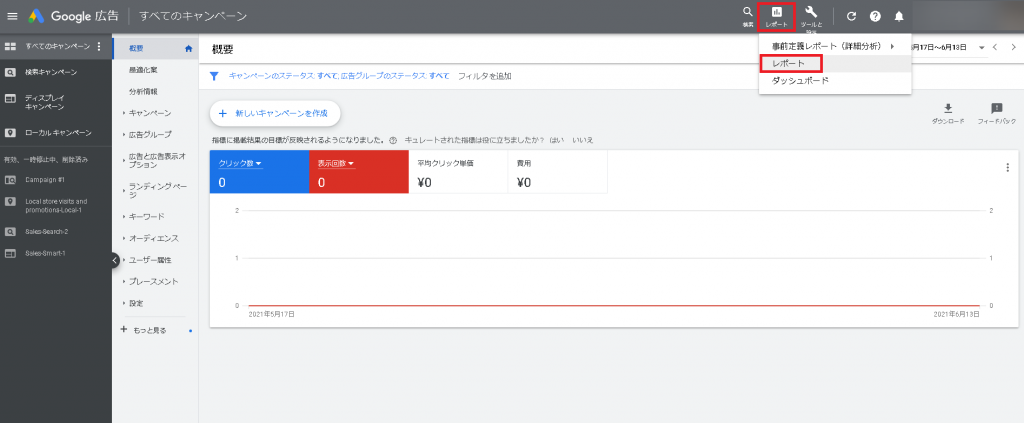
引用元:Google広告
Google広告の管理画面を開きます。画面右上に「レポート」とあるのでこちらをクリックすると、さらにメニューが開きますので、その中から「レポート」を選択してください。
STEP2:「キャンペーン」をクリック
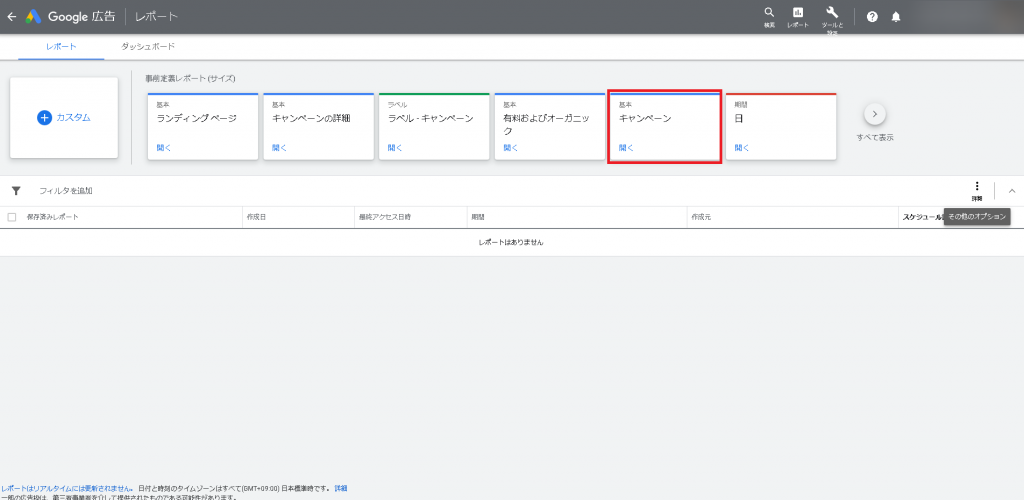
引用元:Google広告
レポート画面に移動したら、「キャンペーン」をクリックします。今回はキャンペーン単位でのレポート作成の流れとなりますが、広告単位などで閲覧したい場合は、「すべて表示」をクリックしたのち、該当のレポートサイズを選択してください。
STEP3:集計期間や指標を設定
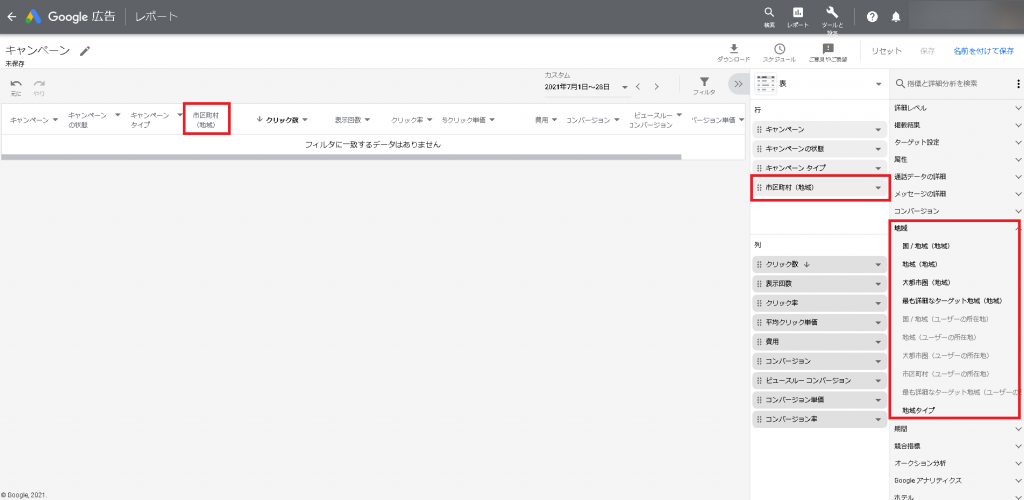
引用元:Google広告
キャンペーンレポートのページへ移動したら、画面右側で表示する行のカスタマイズを行います。上図は「市区町村」を追加した状態です。
見たい指標を行に追加してください。
レポート機能を活用して地域別レポートをダウンロードして確認する方法
次にレポート機能を活用して、地域別レポートをダウンロードして確認する方法を解説します。途中までの流れは前章でご紹介したレポート作成と同じです。
STEP1:地域別レポート画面を開く
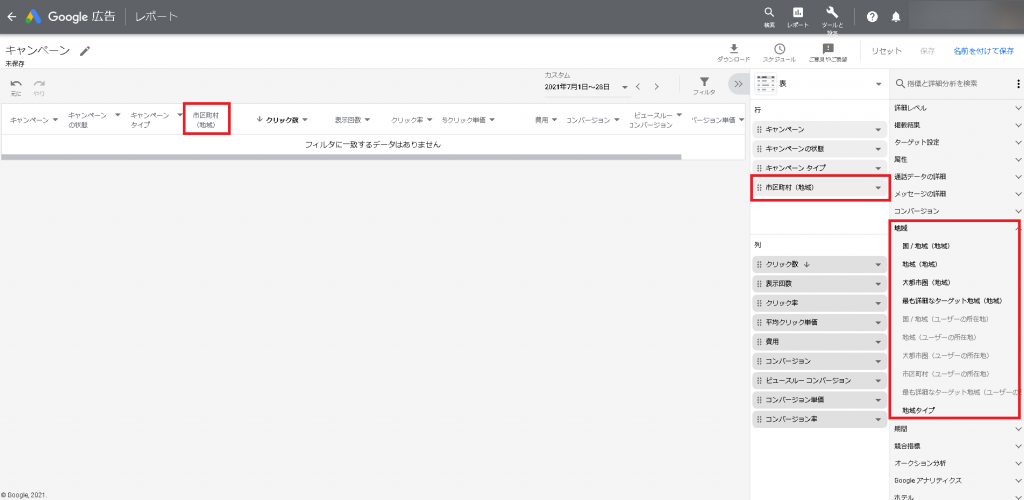
引用元:Google広告
前章の「STEP3:集計期間や指標を設定」で表示した、地域別レポート画面を開きます。
STEP2:集計期間を決める
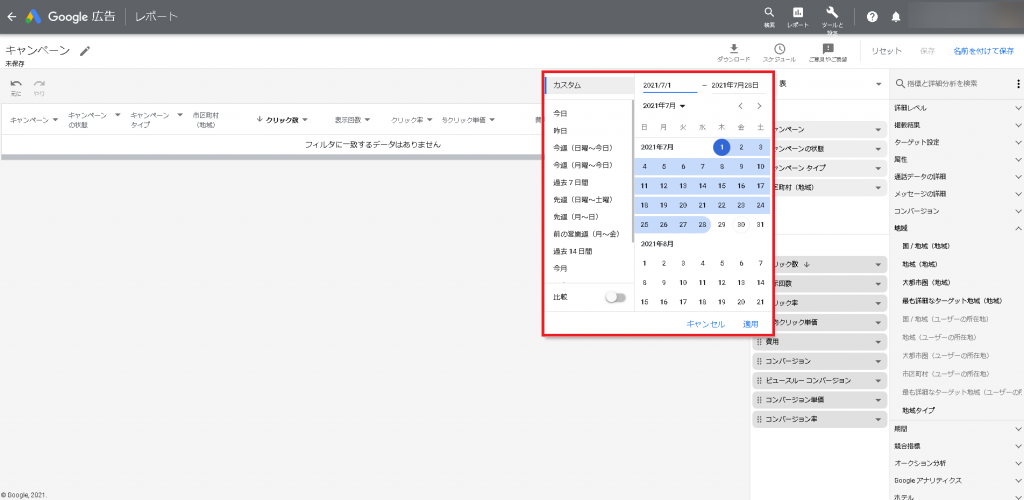
引用元:Google広告
ダウンロードするレポートの集計期間を選択します。
STEP3:ファイル形式を選択してダウンロード
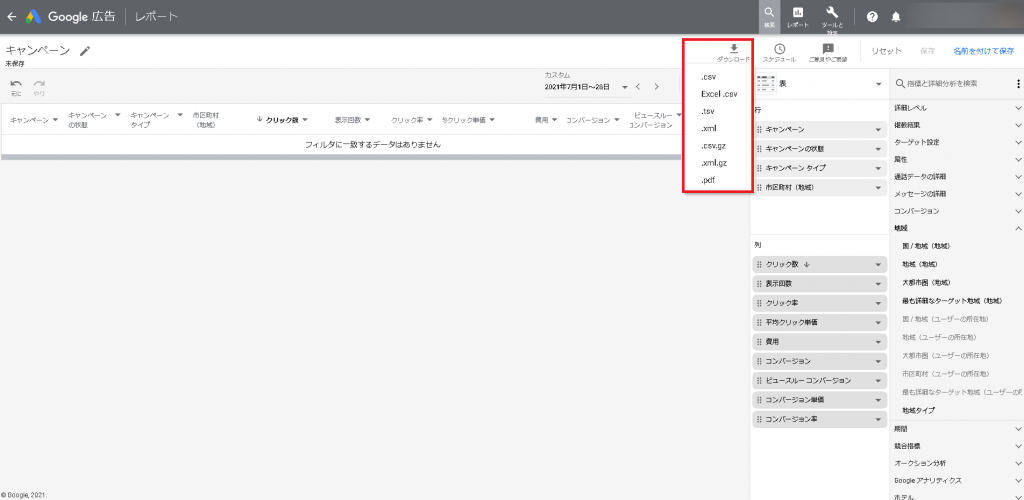
引用元:Google広告
集計期間を選択したら、「ダウンロード」をクリックします。すると、ダウンロード形式の選択となります。希望する形式を選んで、レポートをダウンロードしましょう。
Google広告の地域別レポートを上手に分析するポイント

Google広告の地域別レポートを上手に分析するポイントについて解説します。単に地域別レポートを確認するだけでなく、効果的な分析方法をご紹介しますので、参考にご覧下さい。
- 地域別の成果を参考に、入札の調整を実施する
- 成果が悪い地域の原因を探る
- ターゲットとならない地域からの流入を見つけたら除外設定を行う
- 店舗がある地域とない地域での差を分析する
- 地域ごとに広告のテストを行う
POINT1:地域別の成果を参考に、入札の調整を実施する
地域別レポートによって、各地域の成果が可視化されます。このデータを参考に、入札の調整を行いましょう。
考え方はシンプルです。広告費が発生しているにもかかわらず、コンバージョン数が伸びていない地域は、CVRが低下してCPAが上昇します。
この場合、この地域の入札を取りやめるか、あるいは予算比率を抑えます。代わりに、CVRが高く効果の出ている地域へ、予算を多く割り振ります。
この調整によって、Google広告の費用対効果の改善が見込めます。
POINT2:成果が悪い地域の原因を探る
「POINT1」でご紹介したように、地域ごとの成果によって入札の調整を行うことは重要です。ただし、同時に成果が悪い地域については、その原因を必ず探りましょう。
入札を弱めることは簡単ですが、成果が悪い原因を見つけて改善できた方が、自社の利益は高まります。ECサイトなどでよくある例としては、送料の価格設定です。
北海道や沖縄、九州など遠方の地域へ商品を発送する場合、送料が他の地域よりも高いため、コンバージョン数が伸びないといったケースがあります。
もし、送料を調整することでコンバージョンが伸びて、結果的にプラスとなるのであれば、該当地域の送料を見直すなどの検討も行ってみましょう。
POINT3:ターゲットとならない地域からの流入を見つけたら除外設定を行う
ターゲットにならない地域からの流入をレポートで見つけたら、除外設定を行いましょう。ユーザーが来店するような業態の店舗を運営している場合、あまりにも遠方のユーザーは、来店する可能性は極めて低いと言えます。
また、海外からの流入もコンバージョンにつながると考えることは、現実的ではありません。こうしたユーザーからの流入を放置すると、広告費の無駄使いになってしまうため、あらかじめ除外設定を行うのがおすすめです。
地域の除外設定を行ったあとは、設定が正しく反映されているかどうか、地域別レポートで必ず確認しましょう。
POINT4:店舗がある地域とない地域での差を分析する
実店舗があって、ECサイトも同時に運営しているケースでは、店舗のある地域とない地域で、ECサイトの販売数に差が出る場合があります。
傾向として考えられるのは、店舗がある地域の方が広告の効果が高く、店舗がない地域の方が効果が低い状態です。
ただ、これはあくまで仮説であり、店舗によっては真逆の結果が出る場合もあります。そのため、まずは地域別レポートと店舗がある地域を照らし合わせて、状況を把握しましょう。
そしてその結果を参考に、入札価格の調整を行ったり、他の原因を探り改善を行いましょう。
POINT5:地域ごとに広告のテストを行う
地域によって広告効果に差がある場合は、地域ごとに広告のテストも行ってみましょう。ジオターゲティング広告で良く使われる手法として、広告文に詳細な地域名を使う方法があります。
例えば美容室の広告なら、「渋谷の美容室」のように地域名を挿入することで、ユーザーの反応を得やすくします。
ただ、地域名が良いのか最寄り駅の名前が良いのかなど、いろいろなパターンがありますので、地域ごとにテストをして、もっとも反応が良い広告を採用するのがおすすめです。
なお、Google広告でテストを行うなら、A/Bテストを活用するのもよいでしょう。A/Bテストは、無駄なコストの発生やリスクが少ない状態で複数の広告パターンを比較できます。
A/Bテストは、自社にとって最適な「クリエイティブ」「LP」を把握するために欠かせない機能です。しかし、自社でA/Bテストを実施する上で、 「A/Bテストを実施するメリットが理解できない」 「実施方法が分からない」 「[…]
地域別レポートの分析でよくある疑問をQ&Aで解説
Google広告の地域別レポートの分析で、よくある疑問をQ&A形式で解説します。実際に地域別レポートを分析する際に出てくる疑問点となりますので、参考にご覧下さい。
Google広告で店舗別レポートを確認する方法はある?
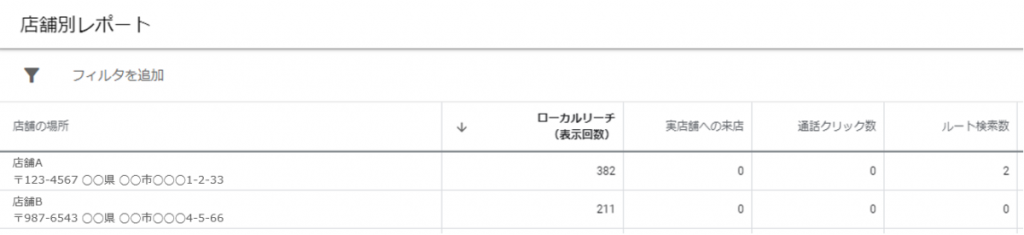
引用元:アナグラム株式会社
店舗別レポートは確認が可能です。Google広告の管理画面で、「レポート→事前定義レポート→地域→店舗」へ進むと、店舗別レポートが表示されます。
ただし、事前に複数の店舗情報を登録しておかなければ閲覧できません。
Google広告と同様、Yahoo!広告にも地域別レポートはある?
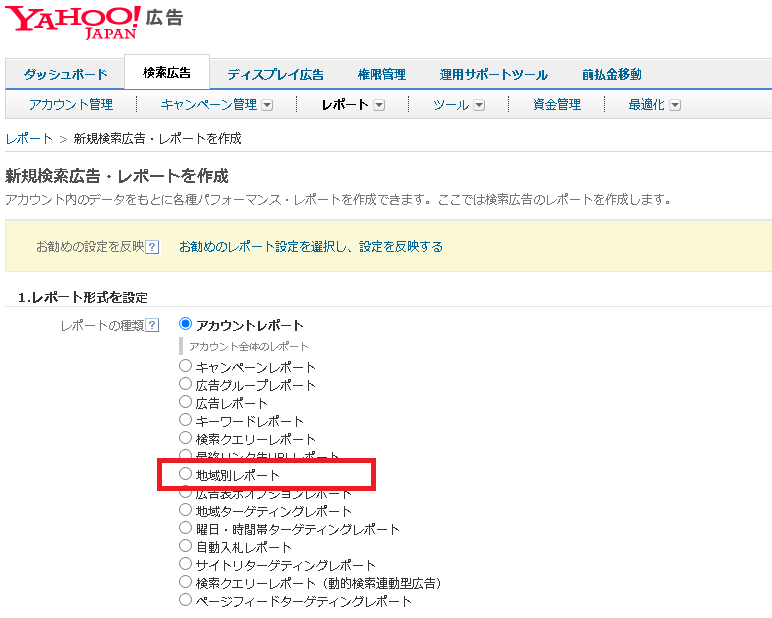
引用元:Yahoo!広告
Yahoo!広告にも、地域別レポートはあります。Yahoo!広告で新規レポート作成画面に進むと、上図のように地域別レポートを選択できます。
日本最大級のメディアにて広告出稿が可能な、Yahoo!広告について紹介をしています。自社でYahoo!広告を出稿したが、なかなか成果が出ないとお悩みの方も多いのではないでしょうか。 そんな方に必要となるのが広告レポート分析です。しかし[…]
Google広告の「除外地域」とは一体何?
除外地域の設定を行うと、地域設定とは反対に、指定した地域へ広告を配信しないようにすることが可能です。国内の地域を指定したり、国の指定ができます。
ただし、指定場所からの範囲での除外はできません。基本的に国内でマーケティングを行っている場合には、海外からの流入はコンバージョンしない可能性が高いため、除外設定するケースが多くなります。
Google広告の地域別レポートの作成を自動化する方法
Google広告の地域別レポートの作成を自動化する方法を解説します。頻繁に地域別レポートをチェックする場合には、自動化することで作業効率をアップできます。
Google広告の地域別レポート作成時によくある悩み
Google広告の地域別レポートを作成する際の悩みとしてよくあるのが、作成に掛かる手間や時間です。一回のレポート作成に掛かる時間はそれほど多くはありませんが、頻繁に作成するとなると、やはり効率が良いとはいえません。
そのため、この後ご紹介するいずれかの方法で自動化して、レポート作成に掛かる工数を減らすことがおすすめです。
Google広告の地域別レポート作成を効率化する主なツールの種類
Google広告の地域別レポート作成を効率化する、主なツールの種類をご紹介します。
種類1:広告レポートテンプレート
広告レポートテンプレートは、Google広告のデータを、簡単にレポート形式にできるツールです。Google広告からダウンロードしたデータを、そのままテンプレートに反映させるだけの作業で完結します。
グラフや表などを手作業で作成する必要がなく、レポート作成の工数を削減できます。Looker Studio(旧Googleデータポータル)のテンプレートなら、無料で導入することも可能です。
種類2:広告レポート自動化ツール
広告レポート自動化ツールは、Google広告からデータを抽出する作業まですべて自動で行うことができるツールです。一切作業を行わなくても常に最新のデータがレポート形式で表示されます。
広告レポートテンプレートよりも、さらにレポート作成工数を削減できます。
種類1:広告レポートテンプレートとは?
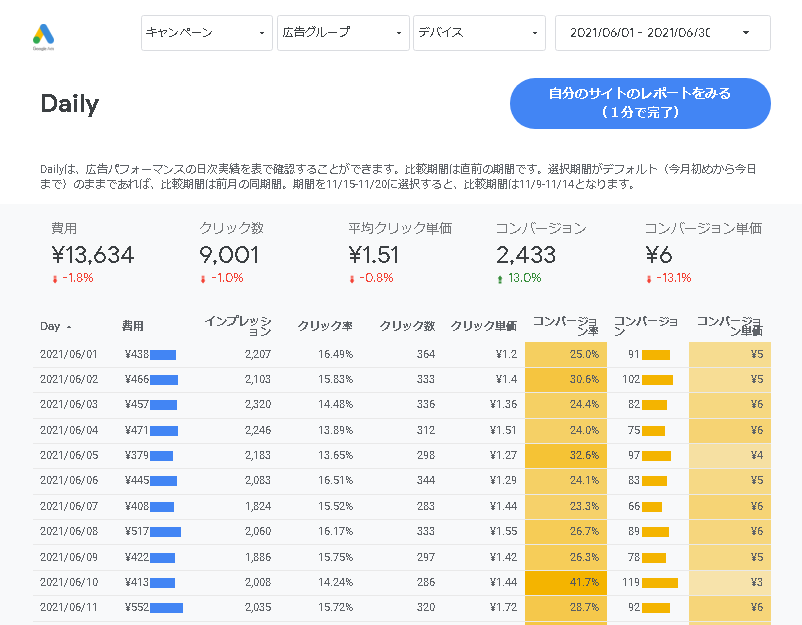
引用元:Looker Studio(旧Googleデータポータル)
広告レポートテンプレートは、上記のようにあらかじめ用意されているテンプレートに、Google広告のデータを反映できます。
Google広告の運用状況を把握できるようなテンプレートがありますので、データを反映するだけですぐにレポートが完成します。
広告レポートテンプレートを利用するメリット
広告レポートテンプレートは、すでにできあがっているレポートのテンプレートを利用できるため、「レポートを作成する」という作業が不要になります。
また、できあがったレポートはURLひとつで共有できますので、社内外での共有にもおすすめです。
広告レポートテンプレートはこんな人にオススメ!
広告レポートテンプレートは、Google広告のレポートを簡単に作成したい方におすすめです。また、レポートの作り方がわからない、見やすいレポートが作成できないといった場合にも、すでにテンプレートができあがっているので、非常に簡単にレポートを完成させられます。
Looker Studio(旧Googleデータポータル)の地域別レポートテンプレートがおすすめ!
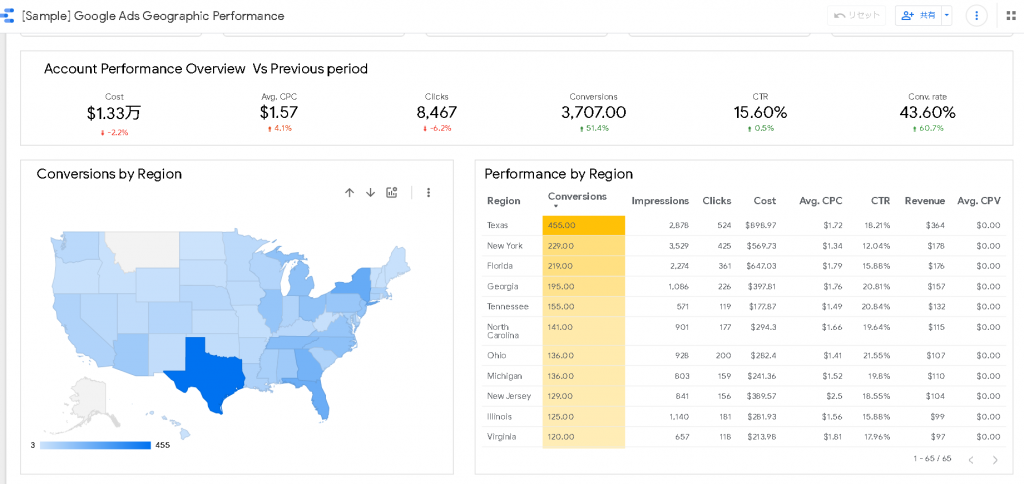
引用元:Looker Studio(旧Googleデータポータル)
広告レポートテンプレートを利用する場合、Looker Studio(旧Googleデータポータル)の地域別テンプレートがおすすめです。Looker Studio(旧Googleデータポータル)は、無料で利用できますので、コストをかけずに利用できます。
地域別レポート用のテンプレートもありますので、そのままデータを反映させるだけで、レポートとして活用できます。
Looker Studio(旧Googleデータポータル)テンプレートの使い方についてはこちらの記事でご紹介しています。
最近では、Webマーケターや事業企画、DX関連の業務に携わる方が利便性の高さから「Looker Studio」を活用するケースが増えています。 特にWebマーケティングデータの分析や効果検証のシーンで「Looker Studio」を利[…]
Looker Studioの使い方を身につけたい方は無料講座もおすすめ

Looker StudioでGoogle広告のレポートを作成すれば、地域別はもちろん月別やキャンペーン別、クエリ別などさまざまな角度でデータを分析しやすくなります。また、Looker Studioは、Google広告以外にGA4やGoogleサーチコンソールなどのデータを簡単に可視化することも可能です。
一度Looker Studioでレポートを作成してしまえば、その後はワンクリックでデータ更新できるため、毎日データ集計する必要もありません。しかし、Looker Studioでレポートを作成するにはデータソースの設定など、初心者にはやや難しい工程があります。
「Databeat オンラインスクール」では、そんなLooker Studioの使い方をわかりやすくワークショップ形式で解説しています。「Databeat オンラインスクール」は無料公開しておりますので、ぜひお気軽に受講してみてください。
種類2:広告レポート自動化ツールとは?
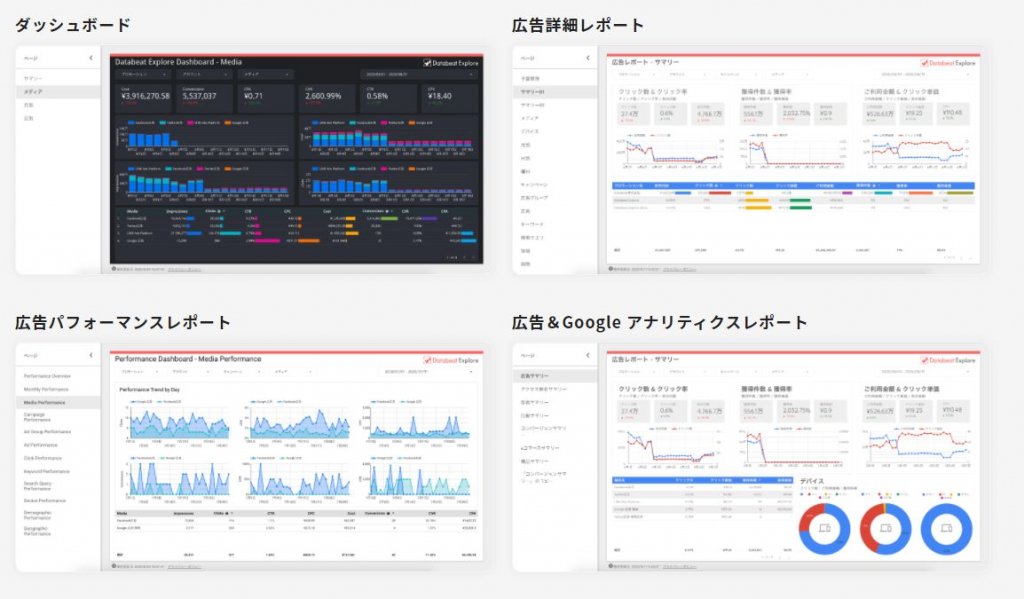
広告レポート自動化ツールは、Google広告のレポート作成にかかる作業を、すべて自動かできるツールです。データを抽出したり、反映させる必要もありません。
広告レポートテンプレートと同様に、Google広告のデータを反映するためのレポートテンプレートも付属しています。
広告レポート自動化ツールを利用するメリット
広告レポート自動化ツールのメリットは、レポート作成に必要な工数を大幅に削減できる点です。何もしなくても、ツールが自動でGoogle広告のデータを抽出し、レポート作成まで行うので、ツールにアクセスするだけで最新のレポートを閲覧できます。
また、広告レポート自動化ツールは、Google広告以外の広告媒体にも対応できます。Yahoo!広告やFacebook広告、Twitter広告、Instagram広告など複数の広告媒体を利用していても、すべて自動かできるのです。
よって、複数の広告を運用している場合には、さらに大きなメリットとなります。さらに、広告レポート自動化ツールと比べた際にポイントとなるのが、サポートを受けられるかという点です。
Looker Studio(旧Googleデータポータル)は、Googleが提供している無料のツールです。そのため、詳しい利用方法やカスタマイズ方法については、自ら調べるなりしていかなくてはなりません。
しかし広告レポート自動化ツールは、サービスを提供している会社がありますので、不明点があればいつでもサポートを受けられます。
広告レポート自動化ツールはこんな人にオススメ!
広告レポート自動化ツールは、Google広告と併せて他のWEB広告の運用をしている方や、広告レポートの作成をする時間が作れない方におすすめです。
運用している広告媒体をツールと連携させておけば、あとはツールがすべて自動で行ってくれます。データを確認したい場合、ツールを開くだけで最新の情報に更新されたレポートが閲覧できるようになります。
オススメのGoogle広告レポート自動化ツール:Databeat
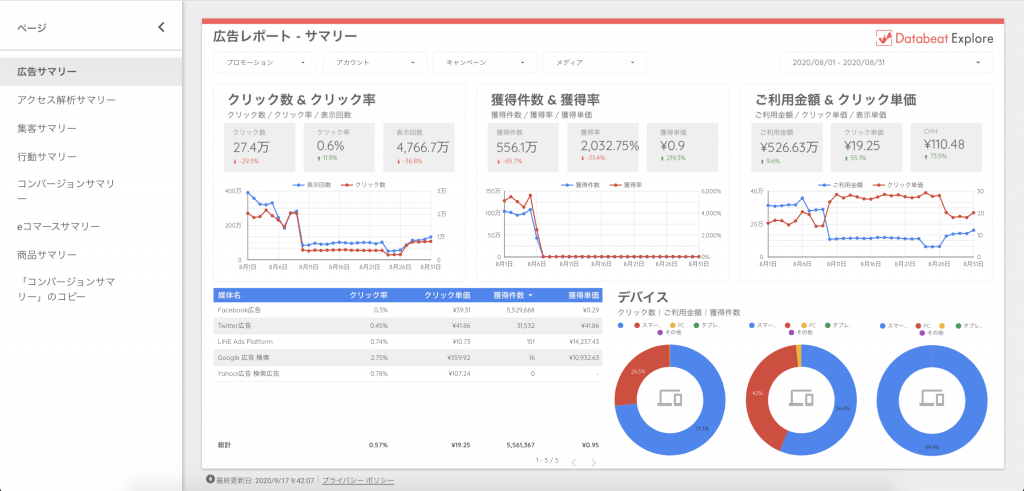
Databeatは、Google広告のレポート自動化におすすめのツールです。Google広告の運用データを抽出したり、レポート作成など一連の作業がすべて自動化されます。
付属している無料のテンプレートは、Google広告の運用状況を把握したり、分析するために最適化されたものなので、このままレポートとして活用することが可能です。
Google広告運用における「Databeat」の3つの活用ポイント
Google広告運用における「Databeat」の3つの活用ポイントをご紹介します。
複数媒体に対応できるデータ管理
Databeatは、Google広告だけでなく、さまざまな広告媒体に対応しています。Databeatと広告媒体を連携すれば、すべてのデータを自動で抽出・更新してくれます。
広告のデータはDatabeatで一元管理できますので、わざわざ広告の管理画面を開いてレポートを作成する必要もありません。
Google広告を可視化するレポートテンプレート
Databeatが集めた広告のデータは、Databeat内にあるレポートテンプレートに自動反映されます。
テンプレートは、マーケターが見たい情報を見やすく可視化していますので、社内での共有はもちろん、データ分析にも利用できます。
さまざまな形式で出力可能なデータ
広告の運用データを別の形で分析したい、共有したいといった場合には、Databeatから好みの形式で出力が可能です。
ExcelやGoogleスプレッドシートのほか、Looker Studio(旧Googleデータポータル)やLooker Studioへの出力にも対応できます。
DatabeatからLooker Studioへデータを出力すれば、URLだけでレポートを共有することも可能です。
まとめ
Google広告の地域別レポートは、Google広告の各指標を地域別に把握・分析できます。どの地域からどれ位のコンバージョンが発生しているかなど、詳細なデータが閲覧可能となります。
店舗を運営されている事業者の方、全国を対象としたECサイトの運営をされている方は、特にこの地域別レポートを活用して、Google広告の入札調整や、マーケティングの改善に役立てられるでしょう。
また、Google広告には広告を配信する地域の設定や、配信したくない地域の除外設定も可能なので、ターゲットに合わせて調整を行ってみてください。
地域別レポートのチェックは、Google広告の管理画面上でレポートを作成して閲覧しますが、頻繁にチェックを行う場合には、ある程度自動化するのがおすすめです。
レポート作成を自動化する方法には、「広告レポートテンプレート」もしくは「広告レポート自動化ツール」を利用する方法があります。
広告レポートテンプレートは、無料で簡単に導入できる自動化の方法ですが、複数の広告を運用している場合には、広告レポート自動化ツールの方がおすすめです。
広告レポート自動化ツールでおすすめの「Databeat」なら、さまざまな広告のデータ抽出からレポート作成まで、すべての行程を自動化できます。
Databeatを活用して、Google広告のレポート作成・分析を効率良く行っていきましょう。
【無料】Databeatサービス紹介資料

広告レポート自動化ツール「Databeat」のサービス紹介資料です。
・Web広告のレポート作成工数を削減したい
・Looker Studioと連携できるレポートツールを探している
・低価格でレポート作成を自動化したい
上記のような課題をお持ちの方は、以下のフォームに必要な項目を入力のうえ、送信してください。
Databeatの詳細な資料をご覧いただけます。